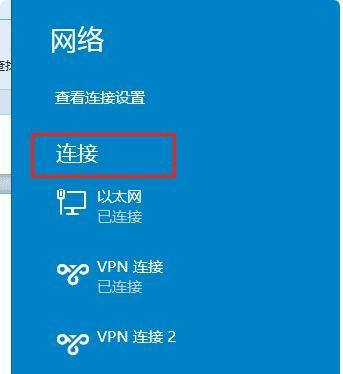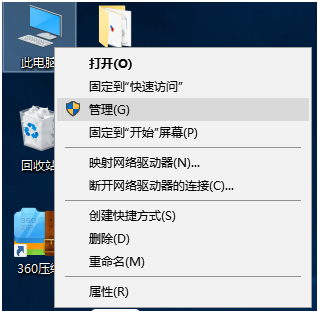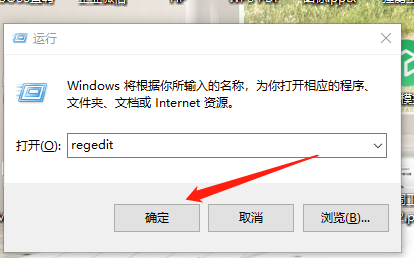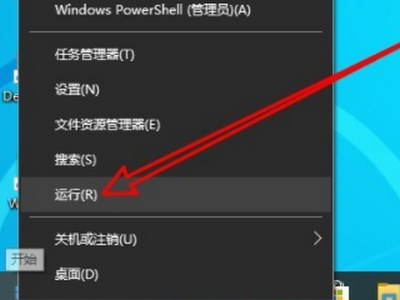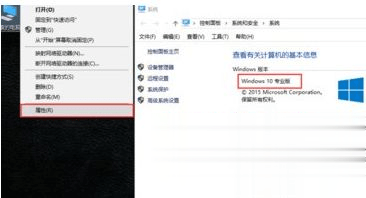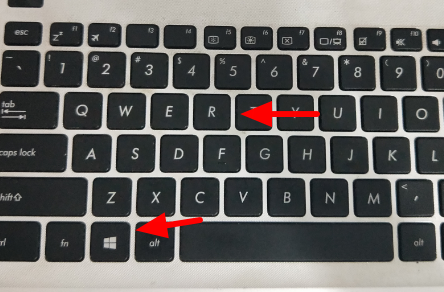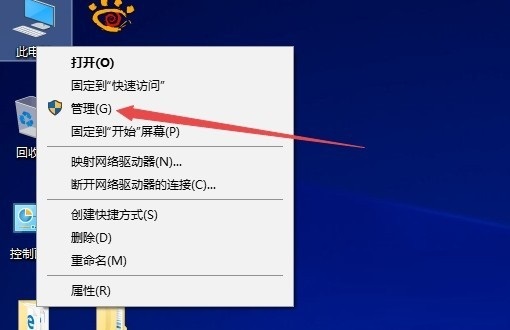朋友们知道win10如何连接校园网吗?今天,边肖将讲解win10连接到校园网的方法。如果你有兴趣,让我们和边肖一起看看吧,希望能帮助到大家。
如何将win10连接到校园网;
1.右键单击计算机屏幕打开控制面板,单击网络和共享中心,然后单击设置新连接或网络(如图所示)。
: 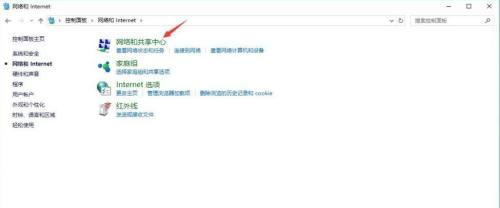
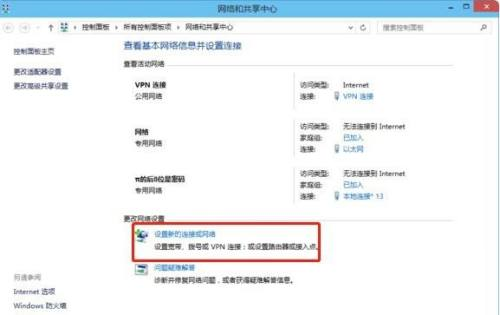 2.单击连接的工作空间,然后单击下一步(如图所示)。
2.单击连接的工作空间,然后单击下一步(如图所示)。
: 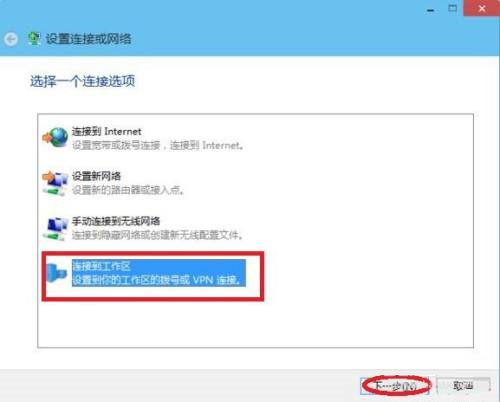 3.在红框中输入学校的服务器地址,点击创建(如图)。
3.在红框中输入学校的服务器地址,点击创建(如图)。
: 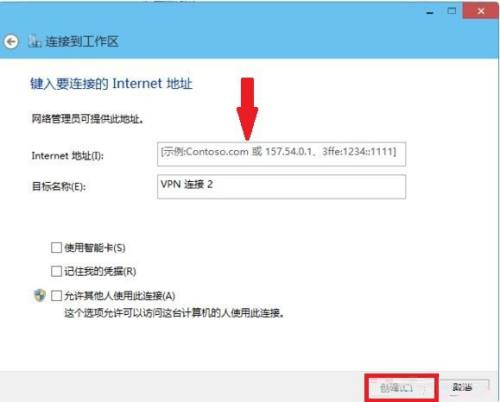 4.在“网络和共享中心”页面上,选择“更改适配器设置”,右键单击“属性”(如图所示)。
4.在“网络和共享中心”页面上,选择“更改适配器设置”,右键单击“属性”(如图所示)。
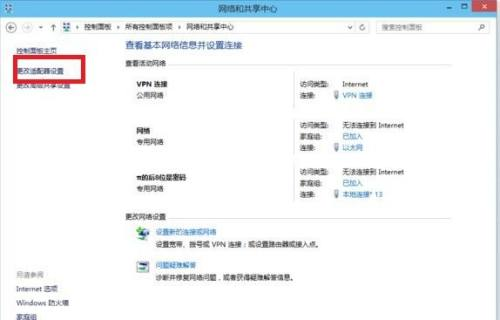 5,单击安全选项——。类型是使用12tp/IPsec的第2层隧道协议(12tp/IPsec)——。数据加密密码类型是可选加密——。当允许使用这些协议时,检查未加密的密码。
5,单击安全选项——。类型是使用12tp/IPsec的第2层隧道协议(12tp/IPsec)——。数据加密密码类型是可选加密——。当允许使用这些协议时,检查未加密的密码。
点击确定(如图所示)。
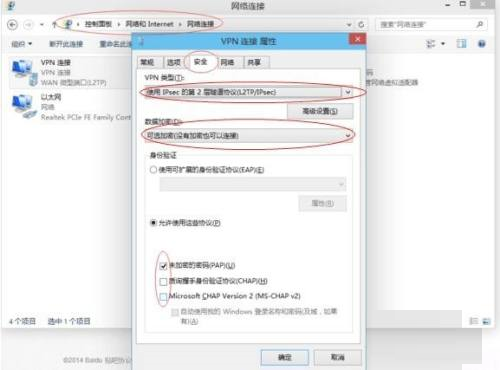 6,拨号连接,输入你的学号和密码,点击连接,连接网络(如图)。
6,拨号连接,输入你的学号和密码,点击连接,连接网络(如图)。